Excel软件的基本功能与操作
Excel的基本操作与快捷键

Excel的基本操作与快捷键Excel是一款广泛应用于办公室、教育和个人生活的电子表格软件。
熟练掌握Excel的基本操作和快捷键,能够提高工作效率并简化日常任务。
本文将介绍一些常用的Excel基本操作和快捷键,帮助你更好地利用这一强大工具。
一、Excel基本操作1. 新建工作簿:启动Excel后,点击“新建”或按Ctrl + N快捷键创建新工作簿。
2. 打开工作簿:点击“打开”或按Ctrl + O快捷键,选择要打开的工作簿,在弹出的对话框中确认选择。
3. 保存工作簿:点击“保存”或按Ctrl + S快捷键,选择保存位置和文件名,进行保存操作。
4. 插入和删除工作表:通过右键单击工作表标签页,在弹出菜单中选择“插入”或“删除”工作表。
5. 复制和移动单元格:选中要复制或移动的单元格,在选定范围单击右键,选择“复制”或“剪切”,然后在目标位置单击右键,选择“粘贴”。
6. 填充数据序列:选中一列或一行已有数据,将鼠标光标放在选定范围的右下角,光标变为加号形状,拖动光标填充数据序列。
7. 对齐和格式化:通过“开始”选项卡中的对齐和格式化工具,对单元格内容进行对齐、字体、颜色、边框等格式设置。
8. 排序和筛选:通过“数据”选项卡中的排序和筛选功能,可以按照特定条件对数据进行排序和筛选。
9. 计算公式:在单元格中输入公式,以“=”开头,可以进行各种数学、逻辑和统计计算,如SUM、AVERAGE、IF等。
二、Excel快捷键1. 常用操作:Ctrl + C复制,Ctrl + V粘贴,Ctrl + X剪切,Ctrl + Z撤销,Ctrl + Y恢复,Ctrl + B加粗,Ctrl + U下划线,Ctrl + I斜体。
2. 范围选择:Ctrl + Shift + 方向键可将当前选定范围扩展至连续区域。
3. 快速填充:选中一个单元格,然后按Ctrl + Shift + 方向键可快速填充选定范围。
4. 移动和定位:Ctrl + 方向键可快速定位到最后一个非空单元格,Ctrl + Home定位到A1单元格,Ctrl + End定位到工作表中最后一个单元格。
excel基本功能

excel基本功能Excel是一款功能强大的电子表格软件,它具备许多基本功能,为用户提供了丰富的数据处理和分析工具,以下是Excel的一些基本功能:1. 数据输入和格式化:Excel允许用户输入各种类型的数据,包括数字、文字、日期等,用户可以选择不同的数据格式进行展示和处理。
Excel还提供了丰富的格式化选项,用户可以自定义单元格的字体、颜色、边框等来美化表格。
2. 公式和函数:Excel提供了强大的公式和函数库,用户可以使用这些公式和函数进行数学计算、逻辑判断和数据处理等操作。
例如,用户可以使用SUM函数计算一列数字的总和,使用IF函数进行条件判断。
3. 数据排序和筛选:Excel可以轻松地对表格中的数据进行排序和筛选。
用户可以按照特定的条件对数据进行升序、降序等排序操作,也可以使用筛选功能快速找到符合条件的数据。
4. 图表和图形化:Excel提供了丰富的图表选项,用户可以将数据快速转化为各种类型的图表,如柱状图、折线图、饼图等。
用户可以根据需要自定义图表的样式、颜色和坐标轴等属性,使数据更加直观地呈现出来。
5. 数据分析工具:Excel内置了多种数据分析工具,用户可以使用这些工具进行数据建模、预测、回归分析等操作。
例如,用户可以使用数据透视表来分析大量数据,或使用条件格式化功能通过颜色标记数据的特定值。
6. 数据连接和整合:Excel支持与其他数据库或文件的数据连接,用户可以轻松地将外部数据导入到Excel中进行处理和分析。
同时,Excel还支持多个表格的整合和数据的合并操作,方便用户对不同来源的数据进行统一管理和处理。
7. 自动化和宏:Excel提供了自动化功能和宏编程,用户可以通过编写宏来实现一系列的操作,从简化重复性操作到实现复杂的数据处理流程,提高工作效率。
总结起来,Excel是一款功能强大、易于使用的电子表格软件,具备丰富的数据处理和分析工具,可以满足不同用户的需求。
无论是基本的数据输入和格式化,还是复杂的数据分析和图表展示,Excel都能提供相应的功能和工具,帮助用户更好地理解和处理数据。
EXCEL入门基础教程(完整版)

EXCEL入门基础教程(完整版)一、Excel入门基础教程在我们开始学习Excel之前,首先要了解它的基本概念。
Excel是一款由微软公司开发的电子表格软件,广泛应用于数据分析、财务管理、人力资源管理等领域。
Excel的主要功能包括数据输入、数据处理、数据分析和数据输出。
在本文中,我们将从零开始,逐步讲解Excel的基本操作和技巧,帮助大家轻松掌握Excel的使用。
二、Excel基本操作1.1 打开和保存文件要使用Excel,首先需要打开一个已有的文件或者创建一个新的文件。
打开文件的方法有很多,例如通过文件菜单、快捷键Ctrl+O等。
保存文件时,可以选择将文件保存到计算机上的位置,也可以选择将文件保存为模板,以便下次使用时直接调用。
1.2 输入数据在Excel中,我们可以通过各种方式输入数据。
最简单的方法是使用键盘输入数字和字母。
我们还可以使用鼠标点击单元格来选择数据,然后在弹出的对话框中输入数据。
如果需要输入的数据比较多,可以使用“填充”功能快速填充单元格。
例如,如果我们想在A1单元格输入数字1,可以在A1单元格输入数字1,然后选中A1单元格,将鼠标移到右下角,当鼠标变成一个黑色的十字架时,按住鼠标左键向下拖动,就可以快速填充整个列。
1.3 修改数据在输入数据的过程中,可能会发现输入错误或者需要对数据进行修改。
这时,我们可以使用“撤销”功能来取消刚刚的操作。
如果需要保留修改后的数据,可以使用“重做”功能重新执行刚才的操作。
我们还可以使用“查找和替换”功能来快速查找和替换数据。
例如,如果我们需要将所有的“苹果”替换为“香蕉”,可以在“查找内容”框中输入“苹果”,然后在“替换为”框中输入“香蕉”,点击“全部替换”按钮即可。
三、Excel数据分析2.1 排序和筛选数据在对数据进行分析之前,我们需要先对数据进行整理。
排序和筛选是整理数据的常用方法。
排序可以根据指定的列对数据进行升序或降序排列。
例如,如果我们需要按照成绩对学生进行排名,可以先创建一个成绩表格,然后选中成绩列,点击“数据”菜单中的“排序”按钮,选择“降序”选项,点击“确定”按钮即可。
excel软件功能
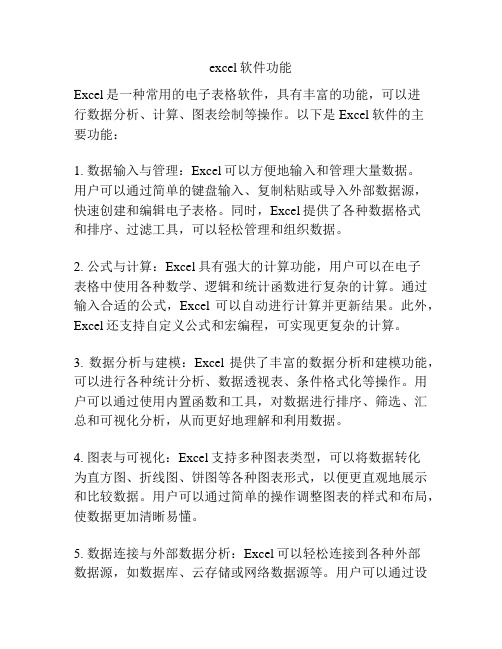
excel软件功能Excel是一种常用的电子表格软件,具有丰富的功能,可以进行数据分析、计算、图表绘制等操作。
以下是Excel软件的主要功能:1. 数据输入与管理:Excel可以方便地输入和管理大量数据。
用户可以通过简单的键盘输入、复制粘贴或导入外部数据源,快速创建和编辑电子表格。
同时,Excel提供了各种数据格式和排序、过滤工具,可以轻松管理和组织数据。
2. 公式与计算:Excel具有强大的计算功能,用户可以在电子表格中使用各种数学、逻辑和统计函数进行复杂的计算。
通过输入合适的公式,Excel可以自动进行计算并更新结果。
此外,Excel还支持自定义公式和宏编程,可实现更复杂的计算。
3. 数据分析与建模:Excel提供了丰富的数据分析和建模功能,可以进行各种统计分析、数据透视表、条件格式化等操作。
用户可以通过使用内置函数和工具,对数据进行排序、筛选、汇总和可视化分析,从而更好地理解和利用数据。
4. 图表与可视化:Excel支持多种图表类型,可以将数据转化为直方图、折线图、饼图等各种图表形式,以便更直观地展示和比较数据。
用户可以通过简单的操作调整图表的样式和布局,使数据更加清晰易懂。
5. 数据连接与外部数据分析:Excel可以轻松连接到各种外部数据源,如数据库、云存储或网络数据源等。
用户可以通过设置连接参数和查询语句,实时获取和分析外部数据,从而快速生成报表和分析结果。
6. 数据共享与协作:Excel支持多用户同时编辑和共享电子表格。
用户可以通过云存储或共享服务器,让多个人同时编辑和更新Excel文件。
同时,Excel还提供了版本控制和权限管理功能,可以有效地管理和保护共享数据。
7. 自动化与宏编程:Excel具有强大的自动化功能,用户可以使用宏工具录制和执行重复的操作,从而节省时间和精力。
通过编写VBA宏代码,用户可以实现更复杂的自动化任务和自定义功能。
总之,Excel是一款功能丰富的电子表格软件,在数据输入、管理、分析、计算、可视化等方面提供了很多强大的功能。
EXCEL基本功能及操作介绍

EXCEL基本功能及操作介绍Excel是一款强大的电子表格软件,广泛应用于商业、教育、科研等领域。
它提供了一系列基本功能和操作来处理和分析数据。
在本文中,我们将介绍Excel的基本功能和操作,帮助您更好地使用这个工具。
1. 新建工作簿:打开Excel后,您可以选择新建一个空白工作簿或者打开已有的工作簿。
工作簿是Excel中存储数据的基本单元,其中包含多个工作表(Sheet),每个工作表又由多个单元格组成。
3. 数据格式化:Excel提供了丰富的数据格式化选项,您可以选择合适的格式使数据以特定的方式显示。
例如,您可以将数值按照货币、百分比或科学计数法来显示。
还可以将日期格式化为特定的日期格式。
4. 数据排序和筛选:Excel允许您对数据进行排序和筛选,以便更好地组织和查找数据。
排序可以按照一个或多个列进行,可以按升序或降序排列。
筛选可以根据特定的条件过滤数据,以满足特定的需求。
5. 公式和函数:Excel的一个重要功能是使用公式和函数进行数据计算和分析。
您可以在单元格中输入公式,以执行各种数学、逻辑、文本等计算。
Excel提供了大量的内置函数,如SUM、AVERAGE、IF等,可以帮助您更轻松地进行数据处理。
6. 图表制作:Excel提供了丰富的图表选项,您可以将数据以图表的形式展示,使数据更具可视化效果。
您可以选择不同类型的图表,如柱状图、折线图、饼图等,并对图表进行进一步的样式和布局调整。
7.数据透视表:数据透视表是一项强大的数据分析工具,可以帮助您快速汇总和分析大量数据。
通过数据透视表,您可以轻松地对数据进行透视、分组、汇总、计数等操作,以便更好地发现数据中的模式和趋势。
8. 数据导入和导出:Excel支持各种数据导入和导出格式。
您可以从其他文件(如文本文件、CSV文件)或数据库中导入数据到Excel中进行处理。
同样,您也可以将Excel中的数据导出到其他文件或数据库中。
9. 数据验证:Excel提供了数据验证功能,可以帮助您确保数据的准确性和完整性。
Excel电子表格使用教程

Excel电子表格使用教程第一章:Excel基础知识Excel是一款功能强大的电子表格软件,广泛应用于数据的管理和分析。
在本章中,我们将学习Excel的基础知识,包括如何启动Excel、Excel的界面布局以及常用的操作技巧。
1.1 启动Excel要启动Excel,只需双击桌面上的Excel图标或者在开始菜单中找到Excel,并点击打开。
启动后,会出现一个新的空白工作簿,用于输入和编辑数据。
1.2 Excel的界面布局Excel的界面由菜单栏、工具栏、工作区和状态栏组成。
菜单栏包含了各种功能菜单,工具栏提供了常用的命令按钮,工作区是我们输入和编辑数据的区域,而状态栏显示了当前工作簿的一些信息。
1.3 基本操作技巧在Excel中,我们可以使用鼠标和键盘进行操作。
常用的操作技巧包括:选中单元格、插入和删除单元格、复制和粘贴数据、撤销和重做操作等。
同时,我们也可以通过快捷键来加快操作的速度,例如使用Ctrl+C和Ctrl+V快捷键复制和粘贴数据。
第二章:数据输入与编辑在Excel中,我们可以方便地输入和编辑各种类型的数据。
本章将介绍如何快速输入数据、设置单元格格式以及对数据进行排序和筛选。
2.1 数据输入要输入数据,只需点击选中一个单元格,然后开始输入即可。
可以按Enter键或者方向键来移动到下一个单元格进行输入。
如果要输入相同的数据,可以选中多个单元格然后同时输入,这样数据会在这些单元格中复制。
2.2 单元格格式我们可以通过设置单元格的格式来改变数据的显示方式。
例如,可以设置字体的大小和颜色、设置数字、日期和文本的格式等。
还可以设置单元格的对齐方式,如左对齐、居中和右对齐。
2.3 排序和筛选数据Excel还提供了排序和筛选数据的功能,可以对表格中的数据进行排序或者按条件进行筛选。
排序可以按照某一列或者多个列的值进行升序或降序排列,而筛选可以根据指定的条件来显示符合条件的数据行。
第三章:公式与函数Excel的强大之处在于可以使用公式和函数来进行各种复杂的计算和数据分析。
excel的知识点

excel的知识点Excel是一个强大的电子表格软件,广泛应用于各个领域。
本文将从以下几个方面介绍Excel的知识点。
一、基本操作1、新建工作簿在Excel中,新建工作簿的操作步骤为:点击左上角的“文件”按钮,选择“新建”,然后选择“工作簿”。
2、插入数据插入数据的操作步骤为:选中要插入数据的单元格,输入数据即可。
3、编辑数据编辑数据的操作步骤为:选中要编辑的单元格,双击单元格,然后进行编辑。
4、插入行列插入行列的操作步骤为:选中要插入行列的位置,右键点击,选择“插入”。
5、删除行列删除行列的操作步骤为:选中要删除行列的位置,右键点击,选择“删除”。
二、函数公式Excel中的函数公式非常强大,可以进行各种计算。
常见的函数公式有:1、SUM函数SUM函数可以用来求和。
例如,输入“=SUM(A1:A5)”即可计算A1到A5这五个单元格的和。
2、AVERAGE函数AVERAGE函数可以用来求平均值。
例如,输入“=AVERAGE(A1:A5)”即可计算A1到A5这五个单元格的平均值。
3、MAX函数MAX函数可以用来求最大值。
例如,输入“=MAX(A1:A5)”即可计算A1到A5这五个单元格的最大值。
4、MIN函数MIN函数可以用来求最小值。
例如,输入“=MIN(A1:A5)”即可计算A1到A5这五个单元格的最小值。
5、IF函数IF函数可以进行条件判断。
例如,输入“=IF(A1>0,A1,0)”即可判断A1是否大于0,如果是,则返回A1的值,否则返回0。
三、数据筛选与排序Excel中的数据筛选与排序功能可以帮助我们快速找到需要的数据。
1、数据筛选数据筛选的操作步骤为:选中要筛选的数据,点击“数据”标签页中的“筛选”,然后选择要筛选的条件即可。
2、数据排序数据排序的操作步骤为:选中要排序的数据,点击“数据”标签页中的“排序”,然后选择要排序的方式和顺序即可。
四、图表制作Excel中的图表功能可以帮助我们直观地展示数据。
microsoft excel 使用手册

microsoft excel 使用手册一、概述MicrosoftExcel是一款功能强大的电子表格软件,广泛应用于数据统计、分析、预测等领域。
本使用手册旨在帮助用户快速掌握Excel 的基本操作和功能,提高数据处理和分析能力。
二、基本操作1.打开和关闭应用程序:使用Excel前,请先打开应用程序。
如需关闭Excel,可以点击右上角的关闭按钮或使用快捷键Alt+F4。
2.创建和编辑工作簿:新建一个工作簿,可以点击文件->新建->工作簿。
编辑工作簿时,可以使用各种表格和工具进行数据录入、计算、筛选、排序等操作。
3.单元格操作:选择单元格或单元格区域,可以进行复制、粘贴、移动、删除等操作。
同时,还可以设置单元格格式(如数字格式、对齐方式、字体、边框等)。
4.公式和函数:使用Excel内置函数可以进行各种数据计算,如求和、平均值、计数等。
同时,还可以使用自定义公式进行更复杂的计算。
三、功能详解1.数据筛选:使用数据筛选功能,可以根据特定条件对数据进行筛选、排序和分组,提高数据处理效率。
2.数据透视表:数据透视表是一种交互式报表,可以通过拖拽字段来动态生成报表,适用于数据分析、报表制作等场景。
3.图表制作:使用Excel的图表功能,可以直观地展示数据之间的关联和趋势。
可以创建各种图表类型(如柱状图、折线图、饼图等),并根据需要对图表元素(如标题、轴标签、图例等)进行设置。
4.数据分析工具:Excel内置了许多数据分析工具,如数据模拟分析、数据假设分析等,可以帮助用户快速进行各种数据分析。
5.导入和导出数据:Excel支持多种数据导入方式,如从文本文件、数据库、网站等导入数据。
同时,还可以将数据导出为多种格式(如CSV、Excel、PDF等)。
四、常见问题及解决方法1.表格数据格式化错误:请检查单元格格式设置,确保与要输入的数据类型匹配。
2.公式或函数计算结果错误:请检查输入的数据是否正确,以及所使用的函数是否正确。
excel表格的功能和使用方法

《Excel表格的功能和使用方法》一、介绍Excel是微软推出的一款电子表格软件,它具有强大的功能和广泛的应用。
无论是在工作中处理数据,还是在日常生活中进行个人财务规划,Excel都能发挥出色的作用。
接下来,我将详细介绍Excel表格的功能和使用方法,希望能帮助大家更好地掌握这一工具。
二、基本功能1. 数据输入和编辑在Excel中,用户可以轻松输入和编辑数据,包括文字、数字、日期等各种类型的数据。
通过复制、剪切、粘贴等基本操作,可以快速完成数据的录入和修改。
2. 公式和函数Excel提供了丰富的数学、统计和逻辑公式,以及各种函数,用户可以通过这些公式和函数进行复杂的计算和数据分析。
SUM函数可以对选定的单元格范围进行求和操作,VLOOKUP函数可以实现表格数据的快速查找等。
3. 图表制作利用Excel的图表功能,用户可以将数据直观地呈现在图形化的界面上,包括柱状图、折线图、饼图等,便于用户直观地分析数据的规律和趋势。
4. 数据筛选和排序Excel提供了强大的数据筛选和排序功能,用户可以快速地根据特定条件,筛选出需要的数据,并按照指定的字段进行排序操作。
5. 数据分析和透视表通过透视表功能,用户可以方便地对大量数据进行汇总和分析,并根据不同的维度进行灵活的数据透视操作,从而发现数据背后的规律和变化。
三、高级功能1. 条件格式和数据验证通过条件格式功能,用户可以根据数据的数值大小、文字内容等条件,对单元格进行格式化,使数据的呈现更加直观和清晰。
数据验证功能可以限制数据的输入范围,减少错误数据的录入。
2. 宏和VBA编程通过宏和VBA编程,用户可以定制复杂的操作流程和功能,实现自动化的数据处理和报表生成,提高工作效率。
3. 数据连接和透视图Excel支持与数据库、网络数据源等各种数据连接方式,用户可以直接从外部数据源获取数据,并通过透视图功能进行灵活的数据分析和展现。
四、个人观点和理解作为一款电子表格软件,Excel的功能之强大远不止于此,它的应用领域涵盖了金融、会计、生产等各行各业,具有极强的通用性和灵活性。
EXCEL基本功能与常用小技巧
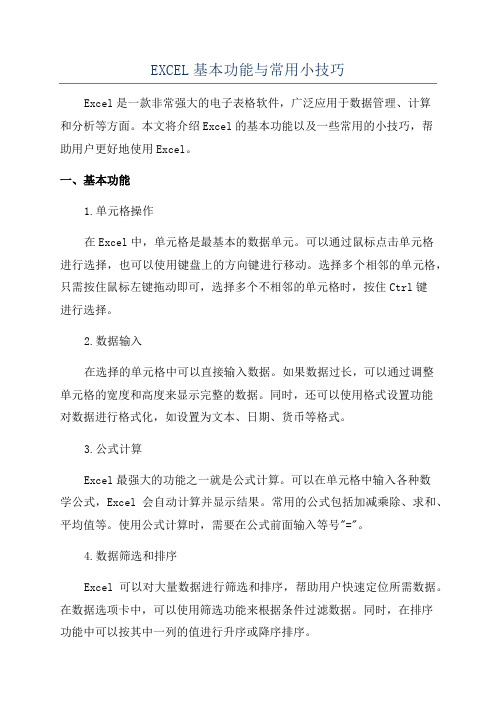
EXCEL基本功能与常用小技巧Excel是一款非常强大的电子表格软件,广泛应用于数据管理、计算和分析等方面。
本文将介绍Excel的基本功能以及一些常用的小技巧,帮助用户更好地使用Excel。
一、基本功能1.单元格操作在Excel中,单元格是最基本的数据单元。
可以通过鼠标点击单元格进行选择,也可以使用键盘上的方向键进行移动。
选择多个相邻的单元格,只需按住鼠标左键拖动即可,选择多个不相邻的单元格时,按住Ctrl键进行选择。
2.数据输入在选择的单元格中可以直接输入数据。
如果数据过长,可以通过调整单元格的宽度和高度来显示完整的数据。
同时,还可以使用格式设置功能对数据进行格式化,如设置为文本、日期、货币等格式。
3.公式计算Excel最强大的功能之一就是公式计算。
可以在单元格中输入各种数学公式,Excel会自动计算并显示结果。
常用的公式包括加减乘除、求和、平均值等。
使用公式计算时,需要在公式前面输入等号"="。
4.数据筛选和排序Excel可以对大量数据进行筛选和排序,帮助用户快速定位所需数据。
在数据选项卡中,可以使用筛选功能来根据条件过滤数据。
同时,在排序功能中可以按其中一列的值进行升序或降序排序。
5.数据格式化在Excel中,可以对数据进行格式化,使其更易于阅读和理解。
可以为单元格设置字体、颜色和边框,调整单元格的对齐方式和填充颜色,还可以添加数据条和数据图标等。
通过数据格式化,可以使数据更加美观和易读。
6.图表制作Excel提供了丰富的图表选项,可以将数据制作成各种类型的图表,如柱状图、折线图、饼图等。
在插入选项卡中选择图表类型,然后选择需要制作图表的数据范围,Excel会自动帮助我们生成相应的图表。
1.快速填充在Excel中,可以使用快速填充功能快速填充一列或一行数据。
只需在选定的单元格右下角放置鼠标,鼠标变成十字箭头后,按住鼠标左键向下或向右拖动即可。
2.自动求和当需要计算一列数据的总和时,可以使用自动求和功能。
Excel入门基础教程完整版

格式设置
单元格属性旳设置
选择单元格后,单击鼠标右键,在弹出旳快捷菜单中选择【设置 单元格格式】菜单项选择项,如图:
格式设置
单元格属性旳设置
Excel中为了以便对数据处理,能 够经过定义单元格旳“数字”选项 卡,来定义不同旳单元格数据格式。
例:输入电话号码旳区号“010”
假如直接输入,“010”中旳第一种“0”会被忽视掉。此类数据已经不是 数字,这是我们需要经过先将单元格旳数据格式修改成“文本”类型后, 再在该单元格处输入“010”。
功能区
功能区是在Excel 工作界面中添加旳新元素,它将旧版 本Excel中旳菜单栏与工具栏结和在一起,以选项卡旳形式 列出Excel 中旳操作命令。
默认情况下,Excel 旳功能区中旳选项卡涉及:“开始” 选项卡、“插入”选项卡、“页面布局”选项卡、“公式” 选项卡、“数据”选项卡、“审阅”选项卡、“视图”选 项卡以及“加载项”选项卡。
状态栏与显示模式
状态栏位于窗口底部,用来显示目前工作区旳状态。 Excel 2023支持3种显示模式,分别为“一般”模式、“页 面布局”模式与“分页预览”模式,单击Excel 2023窗口左 下角旳 按钮能够切换显示模式。
Excel工作界面
单元格
Excel中旳每一张工作表都是由多种长方形旳“存储单元”构成,这些 长方形旳“存储单元”即是单元格。这是Excel最小旳最小旳单位。输入 旳数据就保存在这些单元格中,这此数据可是字符串、数学、公式等不同 类型旳内容。
进行数据计算
在Excel 旳工作表中输入完数据后,还能够对顾客所输 入旳数据进行计算,例如求和、平均值、最大值以及最小 值等。另外Excel 还提供强大旳公式运算与函数处理功能, 能够对数据进行更复杂旳计算工作。
EXCEL基本功能及操作介绍

EXCEL基本功能及操作介绍Excel(电子表格软件)是由Microsoft公司开发的一款办公软件,广泛用于管理数据、制作图表和分析数据等工作。
以下是Excel的基本功能及常用操作的介绍。
一、新建工作簿和工作表三、数据格式化在Excel中,可以对单元格中的数据进行格式化,包括数字格式、文本格式、日期格式等。
可以通过选中单元格或者选中一组单元格,然后点击“开始”-“数字格式”对数据进行格式化操作。
四、函数公式Excel中有丰富的函数公式,可以通过使用这些函数公式来对数据进行计算、分析等操作。
可以通过点击“公式”-“函数库”来查找和使用不同的函数公式。
五、排序和筛选在Excel中,可以对数据进行排序和筛选。
可以通过选中单元格或者选中一组单元格,然后点击“开始”-“排序和筛选”来对数据进行排序或者筛选操作。
六、图表制作七、数据处理八、数据分析Excel中有一些数据分析功能,如数据透视表和数据表。
可以通过点击“插入”-“数据透视表”来创建数据透视表,通过点击“数据”-“数据表”来创建数据表,并进行相应的设置和分析。
九、文件的保存和打开在Excel中,可以通过点击“文件”-“保存”来保存当前工作簿,也可以通过点击“文件”-“打开”来打开已存在的工作簿。
另外,还可以点击“文件”-“另存为”来另存当前工作簿为其他格式的文件。
十、打印和导出在Excel中,可以通过点击“文件”-“打印”来进行打印设置,并将工作簿打印出来。
另外,还可以通过点击“文件”-“导出”来将工作簿导出为其他格式的文件,如PDF、CSV等。
以上是Excel的基本功能及常用操作的介绍,Excel作为一款强大的电子表格软件,可以方便地进行数据的管理、分析和制作图表等工作。
通过熟练掌握这些基本功能和常用操作,可以提高工作效率和数据处理的准确性。
excele灵使用手册
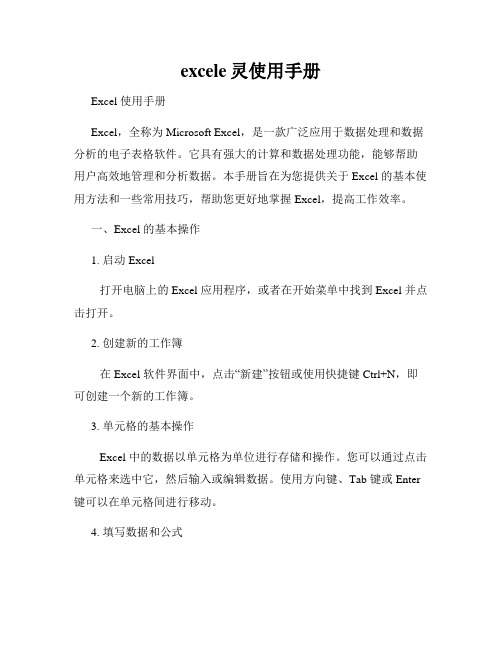
excele灵使用手册Excel 使用手册Excel,全称为 Microsoft Excel,是一款广泛应用于数据处理和数据分析的电子表格软件。
它具有强大的计算和数据处理功能,能够帮助用户高效地管理和分析数据。
本手册旨在为您提供关于 Excel 的基本使用方法和一些常用技巧,帮助您更好地掌握 Excel,提高工作效率。
一、Excel 的基本操作1. 启动 Excel打开电脑上的 Excel 应用程序,或者在开始菜单中找到 Excel 并点击打开。
2. 创建新的工作簿在 Excel 软件界面中,点击“新建”按钮或使用快捷键 Ctrl+N,即可创建一个新的工作簿。
3. 单元格的基本操作Excel 中的数据以单元格为单位进行存储和操作。
您可以通过点击单元格来选中它,然后输入或编辑数据。
使用方向键、Tab 键或 Enter 键可以在单元格间进行移动。
4. 填写数据和公式在选中的单元格中输入数据或公式,并按 Enter 键确认。
数据可以是数字、文本或日期等。
公式可以进行数学运算、逻辑判断等,如=A1+B1。
5. 数据的格式化您可以对选中的单元格、行或列进行格式化,包括设置文本格式、数值格式、日期格式等。
通过右键点击选中内容,选择“格式单元格”即可对其进行格式设置。
二、常用函数和公式1. SUM 函数SUM 函数用于计算一组数字的求和。
例如,使用 SUM(A1:A5) 可以计算 A1 到 A5 这五个单元格的和。
2. AVERAGE 函数AVERAGE 函数用于计算一组数字的平均值。
例如,使用AVERAGE(A1:A5) 可以计算 A1 到 A5 这五个单元格的平均值。
3. IF 函数IF 函数用于进行条件判断,如果满足条件则返回某个值,否则返回另一个值。
例如,使用 IF(A1>80, "及格", "不及格") 可以判断 A1 的值是否大于 80,满足条件则返回"及格",否则返回"不及格"。
Excel使用方法详解
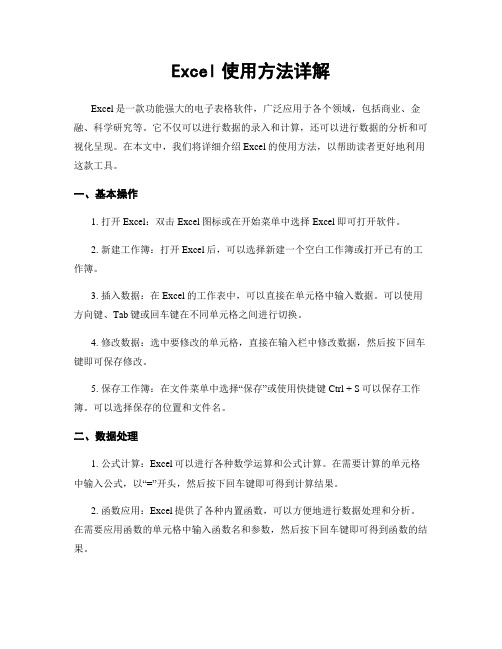
Excel使用方法详解Excel是一款功能强大的电子表格软件,广泛应用于各个领域,包括商业、金融、科学研究等。
它不仅可以进行数据的录入和计算,还可以进行数据的分析和可视化呈现。
在本文中,我们将详细介绍Excel的使用方法,以帮助读者更好地利用这款工具。
一、基本操作1. 打开Excel:双击Excel图标或在开始菜单中选择Excel即可打开软件。
2. 新建工作簿:打开Excel后,可以选择新建一个空白工作簿或打开已有的工作簿。
3. 插入数据:在Excel的工作表中,可以直接在单元格中输入数据。
可以使用方向键、Tab键或回车键在不同单元格之间进行切换。
4. 修改数据:选中要修改的单元格,直接在输入栏中修改数据,然后按下回车键即可保存修改。
5. 保存工作簿:在文件菜单中选择“保存”或使用快捷键Ctrl + S可以保存工作簿。
可以选择保存的位置和文件名。
二、数据处理1. 公式计算:Excel可以进行各种数学运算和公式计算。
在需要计算的单元格中输入公式,以“=”开头,然后按下回车键即可得到计算结果。
2. 函数应用:Excel提供了各种内置函数,可以方便地进行数据处理和分析。
在需要应用函数的单元格中输入函数名和参数,然后按下回车键即可得到函数的结果。
3. 数据筛选:在Excel中,可以使用筛选功能对数据进行筛选和排序。
选择需要筛选的数据范围,点击“数据”菜单中的“筛选”按钮,然后按照需要设置筛选条件即可。
4. 数据透视表:数据透视表是Excel中非常有用的功能,可以对大量数据进行汇总和分析。
选择需要生成数据透视表的数据范围,点击“插入”菜单中的“数据透视表”按钮,然后按照向导进行设置即可生成数据透视表。
三、数据可视化1. 图表绘制:Excel提供了各种图表类型,可以将数据以图表的形式进行可视化呈现。
选择需要绘制图表的数据范围,点击“插入”菜单中的“图表”按钮,然后选择合适的图表类型进行绘制。
2. 图表格式设置:绘制完图表后,可以对图表进行格式设置,包括标题、轴标签、图例等。
excel基本操作和主要知识点
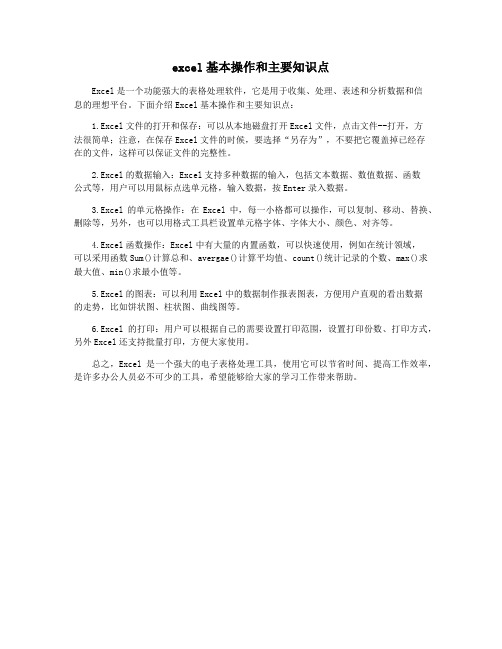
excel基本操作和主要知识点
Excel是一个功能强大的表格处理软件,它是用于收集、处理、表述和分析数据和信
息的理想平台。
下面介绍Excel基本操作和主要知识点:
1.Excel文件的打开和保存:可以从本地磁盘打开Excel文件,点击文件--打开,方
法很简单;注意,在保存Excel文件的时候,要选择“另存为”,不要把它覆盖掉已经存
在的文件,这样可以保证文件的完整性。
2.Excel的数据输入:Excel支持多种数据的输入,包括文本数据、数值数据、函数
公式等,用户可以用鼠标点选单元格,输入数据,按Enter录入数据。
3.Excel的单元格操作:在Excel中,每一小格都可以操作,可以复制、移动、替换、删除等,另外,也可以用格式工具栏设置单元格字体、字体大小、颜色、对齐等。
4.Excel函数操作:Excel中有大量的内置函数,可以快速使用,例如在统计领域,
可以采用函数Sum()计算总和、avergae()计算平均值、count()统计记录的个数、max()求最大值、min()求最小值等。
5.Excel的图表:可以利用Excel中的数据制作报表图表,方便用户直观的看出数据
的走势,比如饼状图、柱状图、曲线图等。
6.Excel的打印:用户可以根据自己的需要设置打印范围,设置打印份数、打印方式,另外Excel还支持批量打印,方便大家使用。
总之,Excel是一个强大的电子表格处理工具,使用它可以节省时间、提高工作效率,是许多办公人员必不可少的工具,希望能够给大家的学习工作带来帮助。
办公软件的应用EXCEL基本操作
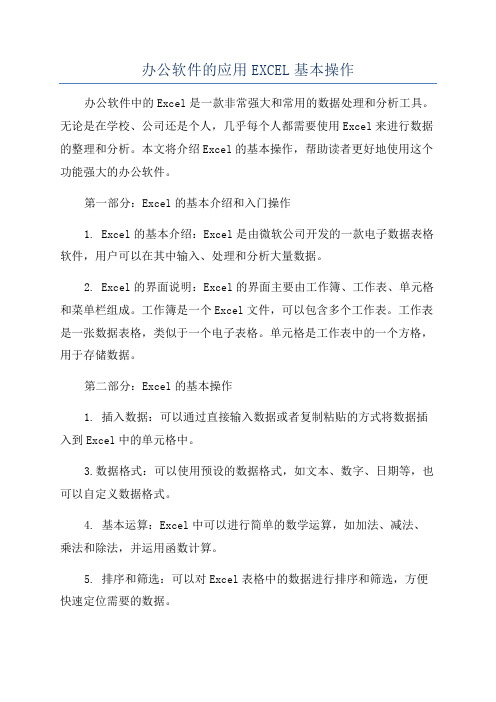
办公软件的应用EXCEL基本操作办公软件中的Excel是一款非常强大和常用的数据处理和分析工具。
无论是在学校、公司还是个人,几乎每个人都需要使用Excel来进行数据的整理和分析。
本文将介绍Excel的基本操作,帮助读者更好地使用这个功能强大的办公软件。
第一部分:Excel的基本介绍和入门操作1. Excel的基本介绍:Excel是由微软公司开发的一款电子数据表格软件,用户可以在其中输入、处理和分析大量数据。
2. Excel的界面说明:Excel的界面主要由工作簿、工作表、单元格和菜单栏组成。
工作簿是一个Excel文件,可以包含多个工作表。
工作表是一张数据表格,类似于一个电子表格。
单元格是工作表中的一个方格,用于存储数据。
第二部分:Excel的基本操作1. 插入数据:可以通过直接输入数据或者复制粘贴的方式将数据插入到Excel中的单元格中。
3.数据格式:可以使用预设的数据格式,如文本、数字、日期等,也可以自定义数据格式。
4. 基本运算:Excel中可以进行简单的数学运算,如加法、减法、乘法和除法,并运用函数计算。
5. 排序和筛选:可以对Excel表格中的数据进行排序和筛选,方便快速定位需要的数据。
6. 图表制作:Excel中有丰富的图表制作工具,可以根据数据制作不同类型的图表,如柱状图、折线图、饼图等。
7. 数据透视表:数据透视表是Excel中的一个强大的数据分析工具,可以对大量数据进行快速汇总和分析。
8.条件格式:可以根据设定的条件格式化单元格,如加粗、颜色填充、数据条等,方便快速定位关键数据。
第三部分:Excel技巧和进阶操作1.VLOOKUP函数:VLOOKUP函数可以在表格中进行垂直查找,根据指定的条件返回相应的值。
2.IF函数:IF函数可以根据条件判断返回不同的值,用于进行逻辑判断和条件计算。
3.数据验证:数据验证功能可以限制输入单元格的数据类型、数值范围和有效性。
4.高级筛选:高级筛选功能可以根据多个条件对数据进行筛选,筛选结果可以拷贝到其他地方进行分析。
Excel表格基本操作总结
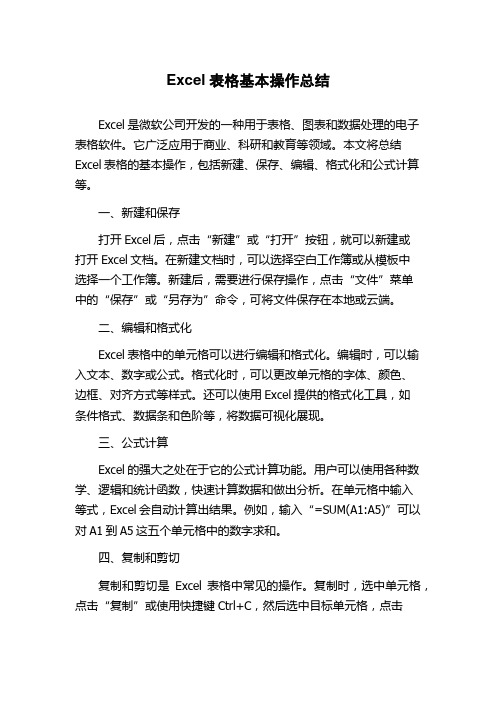
Excel表格基本操作总结Excel是微软公司开发的一种用于表格、图表和数据处理的电子表格软件。
它广泛应用于商业、科研和教育等领域。
本文将总结Excel表格的基本操作,包括新建、保存、编辑、格式化和公式计算等。
一、新建和保存打开Excel后,点击“新建”或“打开”按钮,就可以新建或打开Excel文档。
在新建文档时,可以选择空白工作簿或从模板中选择一个工作簿。
新建后,需要进行保存操作,点击“文件”菜单中的“保存”或“另存为”命令,可将文件保存在本地或云端。
二、编辑和格式化Excel表格中的单元格可以进行编辑和格式化。
编辑时,可以输入文本、数字或公式。
格式化时,可以更改单元格的字体、颜色、边框、对齐方式等样式。
还可以使用Excel提供的格式化工具,如条件格式、数据条和色阶等,将数据可视化展现。
三、公式计算Excel的强大之处在于它的公式计算功能。
用户可以使用各种数学、逻辑和统计函数,快速计算数据和做出分析。
在单元格中输入等式,Excel会自动计算出结果。
例如,输入“=SUM(A1:A5)”可以对A1到A5这五个单元格中的数字求和。
四、复制和剪切复制和剪切是Excel表格中常见的操作。
复制时,选中单元格,点击“复制”或使用快捷键Ctrl+C,然后选中目标单元格,点击“粘贴”或使用快捷键Ctrl+V。
剪切则是将选中单元格中的内容先复制到剪贴板中,再在目标单元格中将其剪切粘贴进去。
五、筛选和排序Excel支持对数据进行筛选和排序。
用户可以选择需要筛选的列,使用“自动筛选”功能或手动设置筛选条件,来快速筛选和定位数据。
排序则可以将数据按照一定的顺序排列,如按照升序或降序排列。
六、图表制作Excel还可以制作各种类型的图表,如条形图、折线图、散点图等。
用户只需选中数据区域,点击“插入”菜单中的“图表”命令,然后选择一种合适的图表类型即可。
Excel会自动根据选中的数据制作出相应的图表。
七、数据导入和导出Excel支持从其他数据源导入数据,例如从数据库、文本文件或Web页面。
Excel的基本操作和常用功能讲解
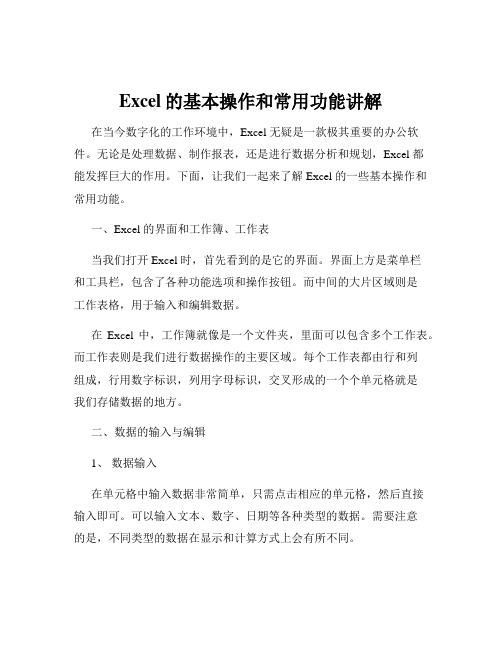
Excel的基本操作和常用功能讲解在当今数字化的工作环境中,Excel 无疑是一款极其重要的办公软件。
无论是处理数据、制作报表,还是进行数据分析和规划,Excel 都能发挥巨大的作用。
下面,让我们一起来了解 Excel 的一些基本操作和常用功能。
一、Excel 的界面和工作簿、工作表当我们打开 Excel 时,首先看到的是它的界面。
界面上方是菜单栏和工具栏,包含了各种功能选项和操作按钮。
而中间的大片区域则是工作表格,用于输入和编辑数据。
在Excel 中,工作簿就像是一个文件夹,里面可以包含多个工作表。
而工作表则是我们进行数据操作的主要区域。
每个工作表都由行和列组成,行用数字标识,列用字母标识,交叉形成的一个个单元格就是我们存储数据的地方。
二、数据的输入与编辑1、数据输入在单元格中输入数据非常简单,只需点击相应的单元格,然后直接输入即可。
可以输入文本、数字、日期等各种类型的数据。
需要注意的是,不同类型的数据在显示和计算方式上会有所不同。
例如,输入数字时,如果要输入小数,要注意小数点的位置;输入日期时,可以按照特定的格式,如“年/月/日”或“年月日”。
2、数据编辑如果输入的数据有误或者需要修改,可以双击单元格进行编辑。
也可以选中单元格后,在编辑栏中进行修改。
此外,还可以进行数据的复制、粘贴、剪切等操作。
选中要操作的数据区域,通过右键菜单或快捷键(如 Ctrl+C 复制、Ctrl+V 粘贴、Ctrl+X 剪切)来完成。
三、单元格格式设置为了使数据更加清晰易读,我们可以对单元格的格式进行设置。
1、数字格式可以将数字设置为货币、百分比、小数位数等格式。
比如,如果是金额数据,可以设置为货币格式,显示货币符号和千分位分隔符。
2、字体、字号和颜色可以根据需要设置单元格中文字的字体、字号和颜色,突出重点数据。
3、对齐方式包括水平对齐和垂直对齐,如左对齐、居中对齐、右对齐等。
4、边框和底纹为单元格添加边框和底纹,可以使表格更加美观和清晰。
excel简介和功能

excel简介和功能Excel简介和功能Excel是微软公司开发的一款电子表格软件,是Office办公套件中的一部分。
它可以用于数据的录入、计算、分析和可视化呈现。
Excel的功能十分强大,被广泛应用于各个领域,包括商业、金融、科学研究、教育等。
一、Excel的基本介绍Excel最早于1985年发布,现在已经发展到了Excel 2019版本。
它在全球范围内被广泛使用,成为了电子表格领域的事实标准。
Excel提供了一个方便的界面,用户可以通过单元格来输入数据,也可以进行各种复杂的计算和数据处理操作。
二、Excel的功能1. 数据录入和编辑:Excel提供了丰富的数据录入和编辑功能,用户可以在单元格中输入各种类型的数据,包括数字、文本、日期等。
同时,Excel还支持复制、粘贴、剪切等操作,方便用户对数据进行编辑和整理。
2. 数据排序和筛选:Excel可以对数据进行排序和筛选,帮助用户快速找到需要的数据。
用户可以根据某一列或多列的值进行升序或降序排列,并且可以根据条件筛选数据,满足特定的查询需求。
3. 公式和函数:Excel强大的公式和函数功能是其最重要的特点之一。
用户可以在单元格中输入各种数学公式、逻辑公式和统计公式,实现复杂的计算和数据处理操作。
Excel提供了大量的函数供用户使用,包括数学函数、文本函数、日期函数等,极大地方便了用户的数据分析和处理工作。
4. 图表和图形:Excel可以将数据以图表和图形的形式进行可视化呈现。
用户可以选择不同的图表类型,如柱状图、折线图、饼图等,展示数据的分布和趋势。
同时,Excel还提供了丰富的图形和样式选项,用户可以通过调整颜色、字体、边框等参数来美化图表。
5. 数据分析:Excel提供了一系列强大的数据分析工具,帮助用户深入挖掘数据背后的信息。
用户可以使用Excel中的数据透视表、条件格式、数据验证等功能,进行数据的汇总、筛选和验证。
同时,Excel还支持各种统计分析工具,如回归分析、相关分析、假设检验等,帮助用户进行数据分析和决策支持。
- 1、下载文档前请自行甄别文档内容的完整性,平台不提供额外的编辑、内容补充、找答案等附加服务。
- 2、"仅部分预览"的文档,不可在线预览部分如存在完整性等问题,可反馈申请退款(可完整预览的文档不适用该条件!)。
- 3、如文档侵犯您的权益,请联系客服反馈,我们会尽快为您处理(人工客服工作时间:9:00-18:30)。
Excel软件的基本功能与操作
Excel是一款功能强大的电子表格软件,广泛应用于数据处理、财务分析、商业决策等各个领域。
本文将介绍Excel软件的基本功能与
操作,帮助读者快速上手Excel。
一、Excel软件的基本功能
1.数据输入:Excel可以支持多种数据输入方式,如手动输入、复制粘贴、导入外部数据等。
2.数据处理:Excel可以进行各种复杂的数据处理操作,如排序、筛选、数据透视表、函数计算等。
3.数据分析:Excel可以进行各种数据分析操作,如数据可视化、图表制作、预测模型等。
4.数据保护:Excel可以对数据进行密码保护,确保数据的安全性。
5.数据共享:Excel可以共享数据,让多个用户进行数据修改和更新,提高数据处理的效率。
二、Excel软件的基本操作
1.分栏与选择:Excel可以进行分栏操作,让用户更方便地查看和编辑数据。
同时,选择光标可以帮助用户快速选择要操作的单元格、行或列。
2.格式化:Excel可以进行各种格式化操作,如设置字体、字号、文本颜色、单元格背景颜色等。
格式化可以让数据更直观、易读,并且可以让数据更美观。
3.公式与函数:Excel拥有丰富的公式和函数库,用户可以根据需要进行公式和函数的编辑和计算。
公式和函数可以帮助用户快速进行数据处理和分析,提高数据处理效率。
4.图表选择:Excel可以进行各种图表选择操作,如柱状图、折线图、饼状图等。
图表可以让数据更直观、易读,并且可以让数据更美观。
5.打印与导出:Excel可以进行打印与导出操作,用户可以将编辑好的数据打印出来或导出为其他文件格式,如PDF、HTML等。
三、Excel软件的进阶操作
1.条件格式化:Excel可以进行各种条件格式化操作,如根据数据的大小、颜色等进行处理,可以让数据更直观、易读。
2.数据透视表:Excel可以进行数据透视表操作,让用户可以快速进行数据汇总和分析。
3.宏编程:Excel可以进行宏编程操作,用户可以自定义宏,实现数据自动化处理。
4.数据库操作:Excel可以进行数据库操作,用户可以连接数据库进行数据查询等操作。
5.数据模型:Excel可以进行数据模型操作,用户可以建立数据模型,实现对大量数据的处理和分析。
综上所述,Excel是一款非常实用的电子表格软件,拥有丰富的功能和操作,可以满足用户在各种领域的数据处理、分析、决策等需求。
只要掌握了Excel的基本功能与操作,就可以快速进行数据处理和分析。
同时,掌握Excel的进阶操作,可以进一步提高数据处理和分析
效率,满足更复杂的数据处理和分析需求。
